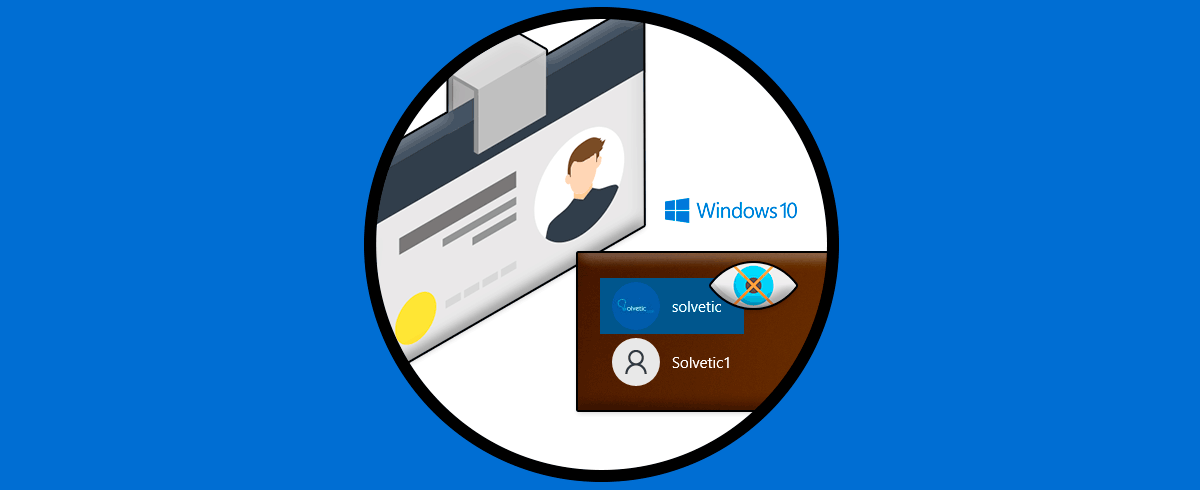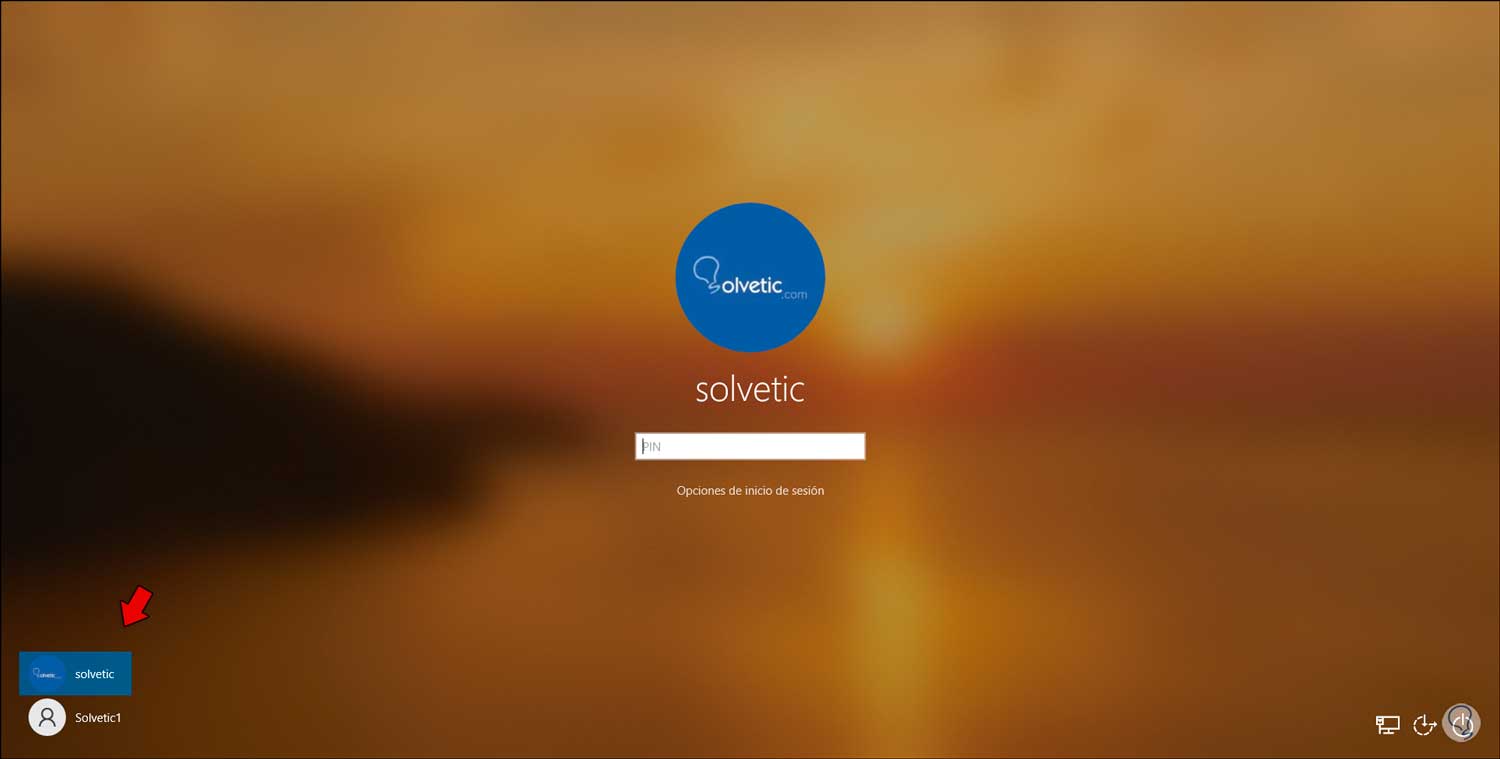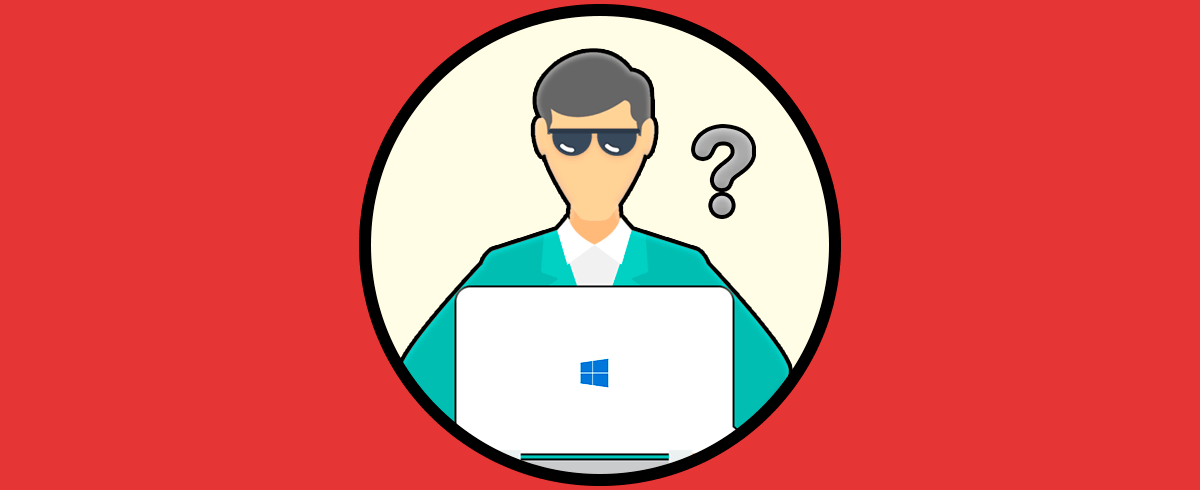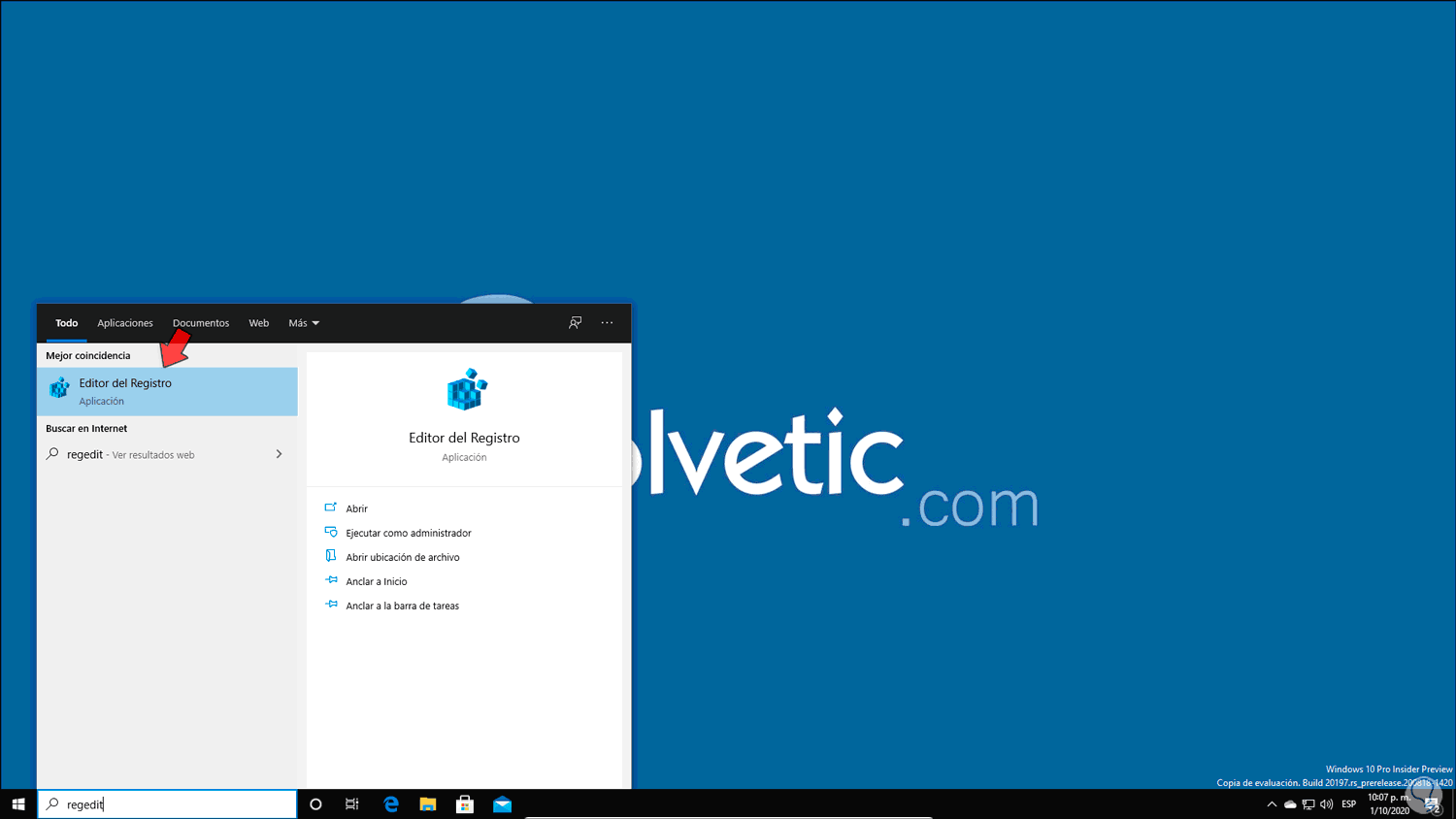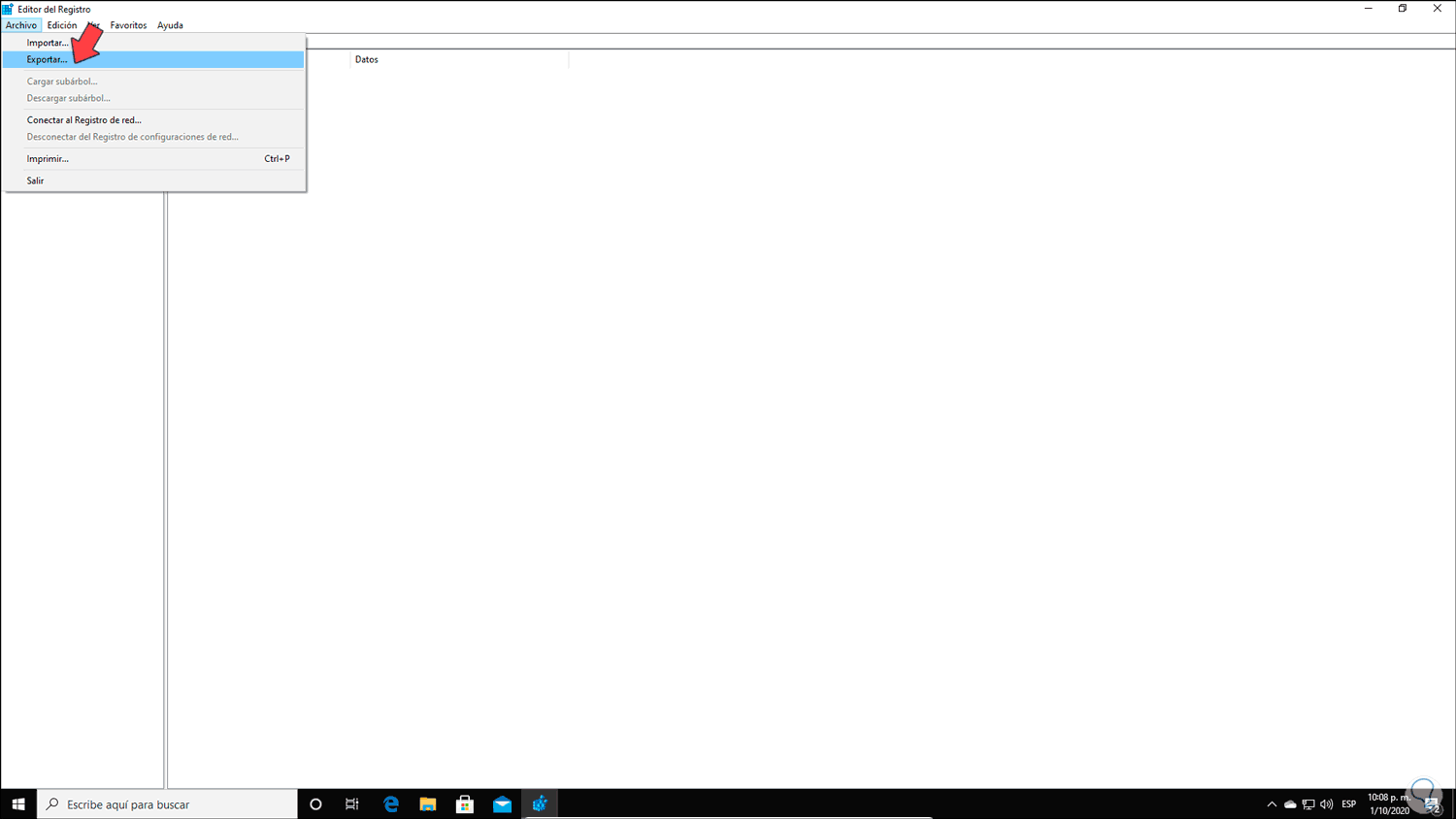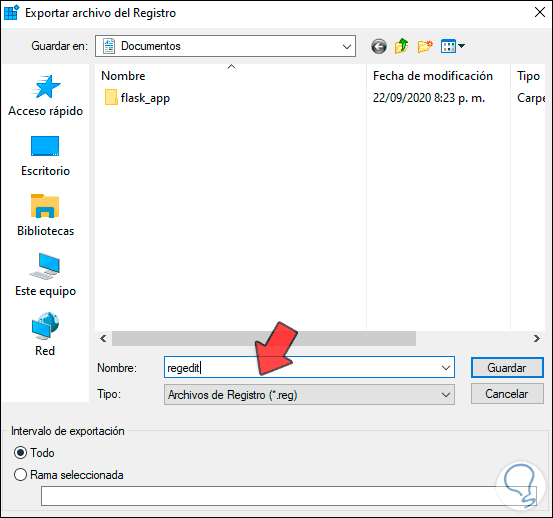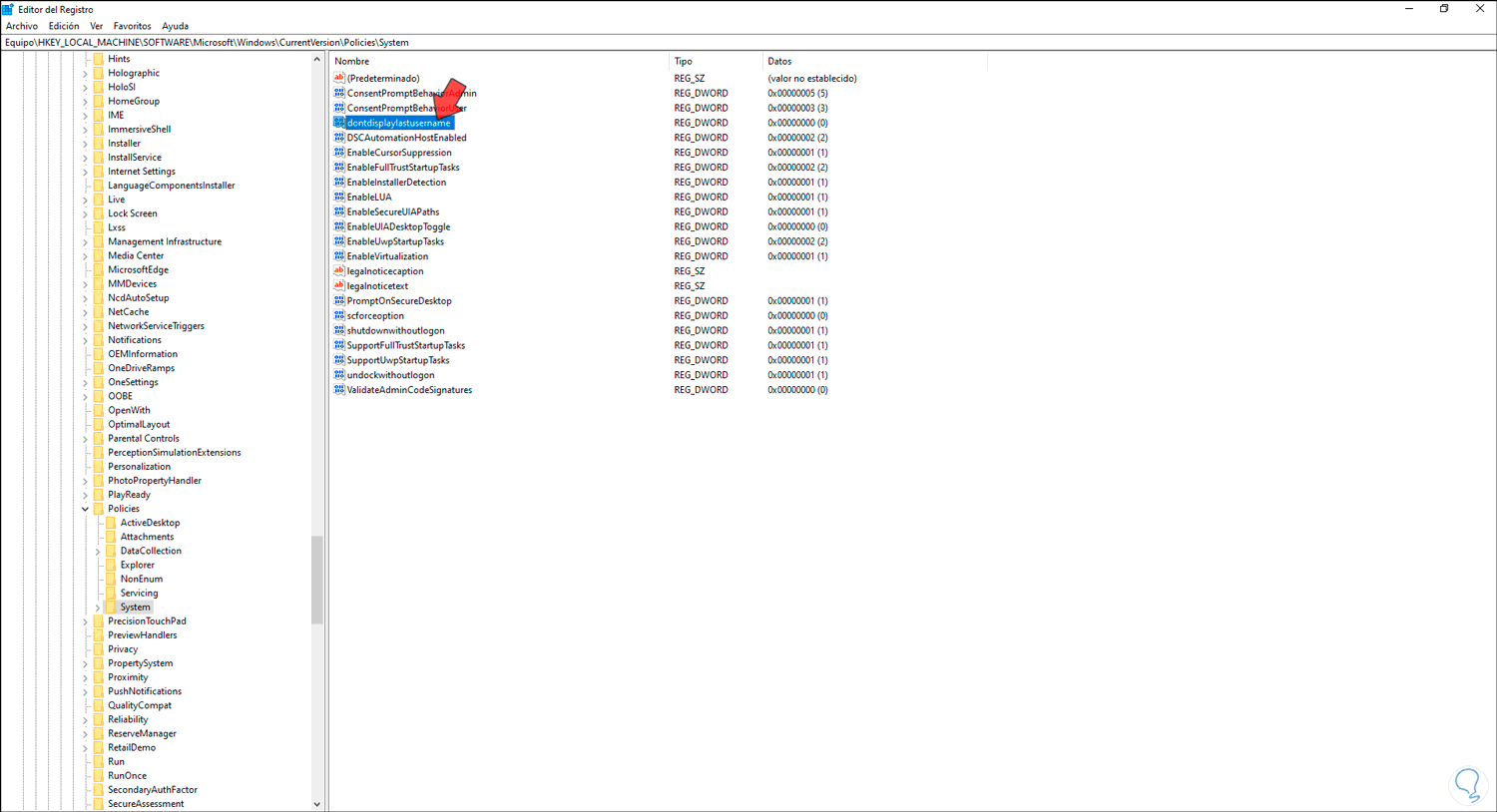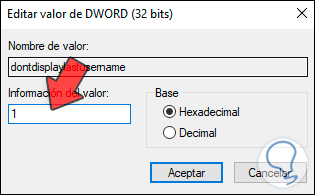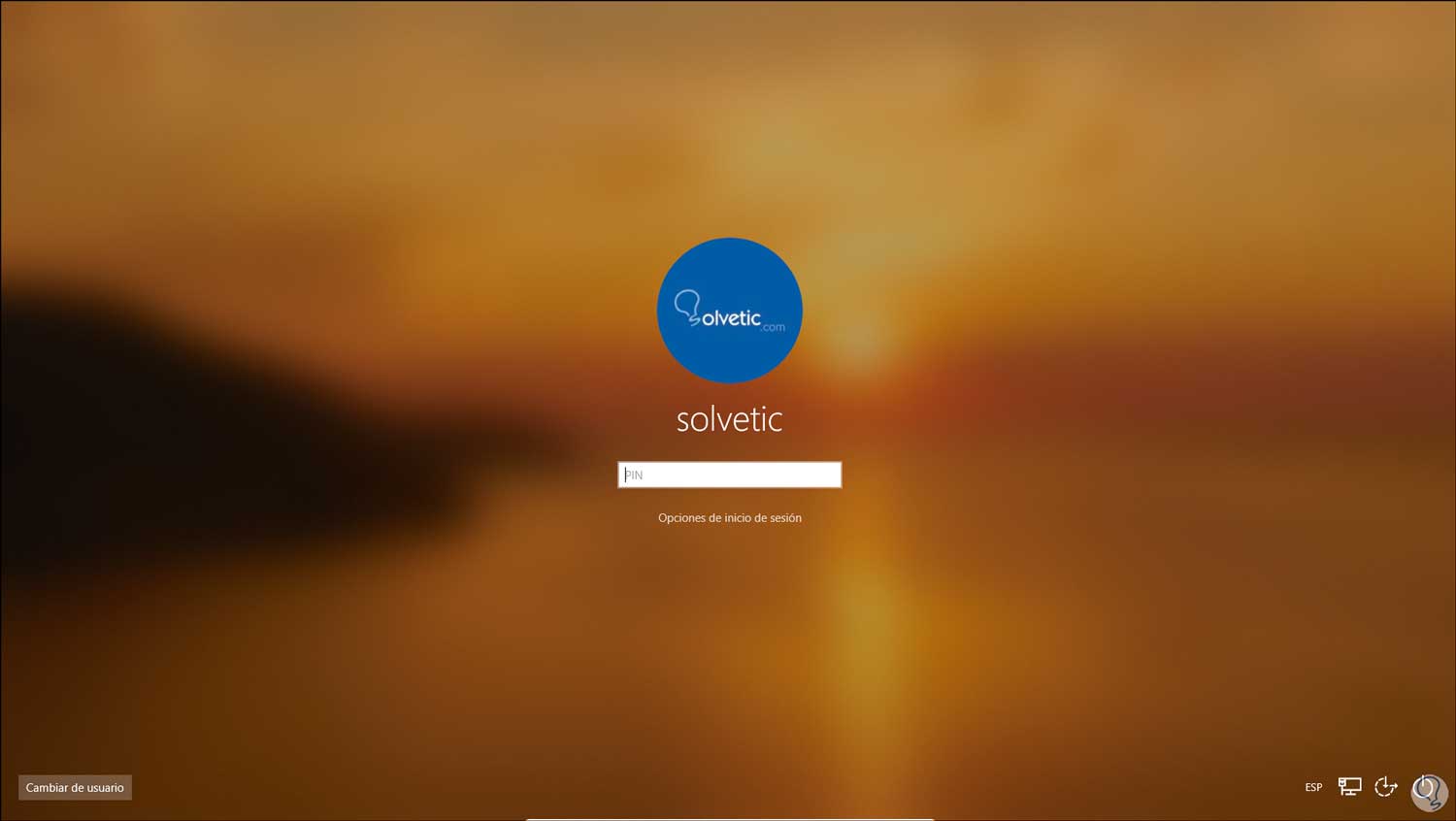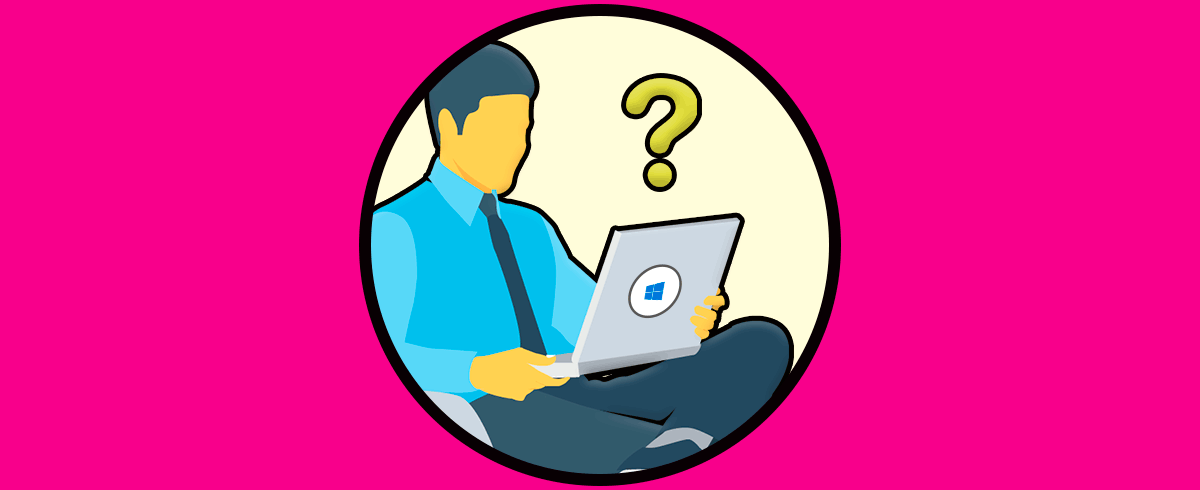Es normal que dispongamos de diferentes usuarios en Windows 10 cada uno con sus respectivos permisos de administración. Cuando compartimos equipo con más usuarios hay que ser conscientes de la seguridad que debemos poner al cambiar de usuario Windows 10, ya que para cada sesión debería haber una cuenta protegida y evitar datos compartidos Windows 10. Esto es una de las tantas cosas que realizamos en Windows, pero debemos tener presente que cuando se registran e inician sesión en el sistema, este usuario queda registrado en la pantalla de bloqueo de Windows 10:
En la esquina inferior izquierda vemos estos usuarios, por temas de seguridad o de visibilidad, es normal que deseemos que estos usuarios no estén disponibles allí y la solución no es eliminar sus cuentas del sistema sino ocultar el despliegue de estos nombres. Para poder ocultar estos usuarios y no dejar ver esos nombres al entrar veremos el siguiente tutorial con vídeo.
Solvetic te explicará cómo realizar este proceso en Windows 10 y así optimizar el inicio de sesión.
Ocultar últimos usuarios que han iniciado sesión en Windows 10
Para realizar esto accedemos al Editor de registros usando alguna de las siguientes opciones:
- Desde el buscador del menú Inicio ingresando la palabra “regedit”
- Usando Cortana
- Con el comando Ejecutar usando “regedit”
El primer paso a dar será crear una copia de estos registros por seguridad, para ello vamos al menú “Archivo – Exportar”:
En la ventana desplegada seleccionamos nombre y ubicación deseadas:
Después de esto iremos a la siguiente ruta:
HKEY_LOCAL_MACHINE\SOFTWARE\Microsoft\Windows\CurrentVersion\Policies\System
Allí ubicamos el valor DWORD llamado “dontdisplaylastusername”:
Damos doble clic sobre él o clic derecho – Modificar y establecemos el valor 1. Aplicamos los cambios y reiniciamos el sistema.
Cuando estemos de nuevo en la pantalla de bloqueo veremos que los últimos usuarios han sido ocultos:
Gracias a esta opción podemos añadir esta medida de seguridad en Windows 10 y podremos ocultar últimos usuarios que iniciaron sesión Windows 10.